Wenn Sie ein Mac-Benutzer sind, sind Sie wahrscheinlich mit dem Dock vertraut. Ähnlich wie die Taskleiste von Windows dient das Dock auf dem Mac als praktisches Launchpad für den Zugriff auf Ihre bevorzugten und häufig verwendeten Anwendungen. Mit der Zeit kann es jedoch sein, dass es mit Apps überfüllt ist, die Sie nicht mehr verwenden oder auf die Sie schnell zugreifen müssen. Wenn Sie sich also fragen, wie Sie Apps aus dem Dock auf einem Mac-Computer entfernen können, brauchen Sie sich keine Sorgen zu machen. In der heutigen Anleitung zeigen wir Ihnen, wie Sie Apps effektiv aus dem Dock auf dem Mac entfernen. Bleiben Sie bei uns, um mehr zu erfahren!
Was passiert, wenn Sie ein Dock-Symbol entfernen?
Das Dock enthält nicht wirklich die App; Vielmehr enthält es Aliase oder Verknüpfungen zu den eigentlichen Apps. Wenn Sie also eine App aus dem Dock entfernen, wird lediglich die Verknüpfung entfernt, nicht die App selbst. Die ursprüngliche App befindet sich weiterhin im Dateisystem Ihres Mac, normalerweise im Ordner „Programme“. Sie können darauf zugreifen, indem Sie die Spotlight-Suche verwenden, es im Ordner „Programme“ suchen oder Launchpad verwenden.
Kann ich alle Apps vom Dock auf dem Mac entfernen?
Ja, Sie können fast alle App-Symbole aus dem Dock Ihres Mac entfernen. Es gibt jedoch einige Ausnahmen. Bestimmte Apps wie der Finder und der Papierkorb bleiben dauerhaft im Dock und können nicht entfernt werden. Ebenso können derzeit ausgeführte Apps nicht entfernt werden, es sei denn, Sie beenden sie zuerst.
Kann ich die Reihenfolge der Apps im Dock auf dem Mac ändern?
Absolut! Um Apps im Dock neu anzuordnen, klicken Sie einfach auf das Symbol der App und ziehen Sie es an die gewünschte Stelle im Dock. Dies ist eine unkomplizierte und effiziente Möglichkeit, Ihre Apps basierend auf Ihren Vorlieben und Nutzungsmustern zu organisieren.
Teil 1: So entfernen Sie Apps und Caches vollständig aus dem Dock
Wenn Sie das Dock Ihres Mac gründlich reinigen möchten, sollten Sie ein Tool wie verwenden Macubenreiniger. Es handelt sich um eine hervorragende Mac-Reinigungssoftware, die so konzipiert wurde, dass sie Mac-Benutzern mit jedem Erfahrungsniveau eine effektivere Verwaltung von Apps und Dateien ermöglicht. Mit der App können Sie mit wenigen Klicks doppelte Dateien, große Dateien, ähnliche Bilder, Junk-Dateien und vieles mehr vom Mac finden und entfernen. Und es unterstützt ein App-Deinstallationsprogramm, mit dem Sie unerwünschte Apps vollständig von Ihrem System löschen können, ohne dass zugehörige Dateien zurückbleiben. Dank der Verfügbarkeit eines Datenschutzreinigers können Sie sich außerdem immer darauf verlassen, dass Macube Cleaner Ihren Browserverlauf, Ihre Caches und vieles mehr sicher bereinigt.
Merkmale
- Macube Cleaner kann unerwünschte Apps zusammen mit den zugehörigen Dateien und Caches vollständig deinstallieren.
- Identifizieren und entfernen Sie doppelte Dateien, große Dateien und ähnliche Bilder mit wenigen Klicks.
- Mit Smart Scan können Sie schnell gründliche Scans durchführen sowie Systemmüll erkennen und bereinigen, einschließlich App-Caches, Protokollen und temporären Dateien.
- Entfernen Sie unerwünschte Apps und die zugehörigen Dateien innerhalb weniger Sekunden vollständig aus dem Dock.
So entfernen Sie Dock mit Macube Cleaner vom Mac;
Schritt 1: Laden Sie Macube Cleaner herunter und installieren Sie es auf Ihrem Mac. Starten Sie dann das Programm und wählen Sie auf der linken Seite die Deinstallationsfunktion aus. Klicken Sie anschließend auf die Schaltfläche „Scannen“, um einen Scanvorgang zu starten.

Schritt 2: Als Nächstes zeigt die Software eine Liste aller Apps auf Ihrem Mac-System an. Sehen Sie sich die Ergebnisse in der Vorschau an, suchen Sie die App, die Sie aus dem Dock entfernen möchten, und wählen Sie sie aus.

Schritt 3: Klicken Sie auf die Schaltfläche „Bereinigen“, um die App sofort aus dem Dock zu entfernen.

Teil 2: 4 Möglichkeiten, Apps manuell aus dem Dock auf dem Mac zu entfernen
Während Tools wie Macube Cleaner eine umfassende Lösung für die Verwaltung Ihres Docks bieten, bevorzugen Sie möglicherweise einen manuellen Ansatz. Hier sind vier Methoden zum manuellen Entfernen von Apps aus dem Dock Ihres Mac.
Methode 1: Apps per Drag-and-Drop aus dem Dock entfernen
Der einfachste Weg, Apps manuell aus dem Dock auf dem Mac zu entfernen, ist die Verwendung von Dragon-Drop. Sie müssen lediglich die folgenden Schritte ausführen, um Ihr Ziel zu erreichen;
Schritt 1: Klicken und halten Sie das Symbol der App im Dock.
Schritt 2: Ziehen Sie das Symbol aus dem Dock in Richtung Desktop.
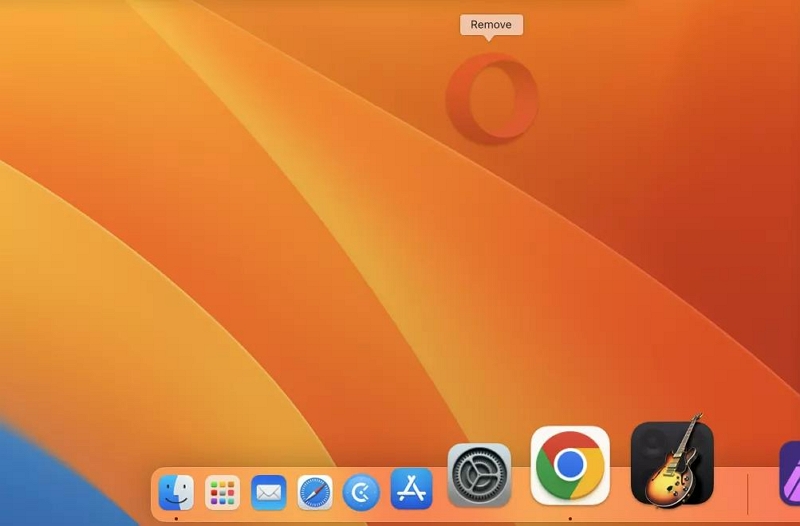
Schritt 3: Sobald die Beschriftung „Entfernen“ erscheint, lassen Sie die Maustaste los. Das Symbol der App verschwindet aus dem Dock.
Methode 2: Apps über das Kontextmenü aus dem Dock entfernen
Wenn Sie mit der rechten Maustaste oder bei gedrückter Strg-Taste auf das Symbol einer App im Dock klicken, wird ein Kontextmenü angezeigt, das verschiedene Optionen bietet, einschließlich der Entfernung aus dem Dock. Wenn Sie also nicht die Drag-and-Drop-Methode verwenden möchten, können Sie Apps über das Kontextmenü aus dem Dock entfernen.
Hier ist der Prozess;
Schritt 1: Klicken Sie mit der rechten Maustaste oder bei gedrückter Ctrl-Taste auf das Symbol der App im Dock.
Schritt 2: Wählen Sie im Popup-Menü „Optionen“ aus.
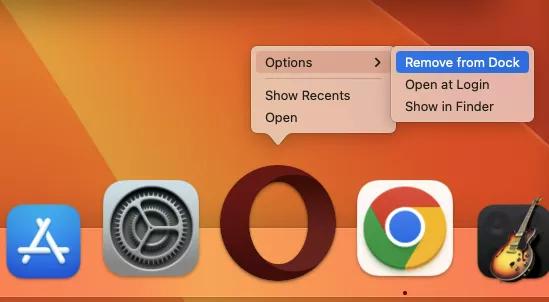
Schritt 3: Wählen Sie im Untermenü „Optionen“ die Option „Aus Dock entfernen“. Das Symbol der App verschwindet sofort aus dem Dock.
Methode 3: Apps mit dem Launchpad aus dem Dock entfernen
Launchpad bietet eine weitere Möglichkeit, Ihre Mac-Apps zu verwalten. Wenn Sie also Apps aus dem Dock entfernen möchten, können Sie Launchpad verwenden, indem Sie die folgenden Schritte ausführen:
Schritt 1: Öffnen Sie Launchpad und suchen Sie die App, die Sie aus dem Dock entfernen möchten.
Schritt 2: Klicken Sie auf das App-Symbol und halten Sie es gedrückt, bis alle Symbole zu wackeln beginnen.
Schritt 3: Wenn sich die App derzeit im Dock befindet, wird die Option „Aus Dock entfernen“ angezeigt. Klicken Sie darauf, um die App aus dem Dock zu entfernen.
Methode 4: Apps mit dem Terminal aus dem Dock entfernen
Für fortgeschrittenere Benutzer bietet Terminal eine Befehlszeilenmethode zur Verwaltung des Docks. Hier ist wie:
Schritt 1: Öffnen Sie Terminal aus dem Ordner „Dienstprogramme“ in den Anwendungen.
Schritt 2: Um eine bestimmte App zu entfernen, geben Sie den folgenden Befehl ein und drücken Sie die Eingabetaste: defaults delete com.apple.dock persistent-apps; killall Dock
Ersetzen Sie den App-Namen durch den Namen der App, die Sie entfernen möchten.
Teil 3: Best Practices für die Verwaltung von Apps auf dem Dock Mac
Durch die effiziente Verwaltung der Apps auf dem Dock Ihres Mac können Sie Ihren Arbeitsablauf optimieren und Ihre Produktivität steigern. Hier sind einige Best Practices:
- Behalten Sie nur wichtige Apps: Ihr Dock sollte nur die Apps enthalten, die Sie häufig verwenden. Weniger häufig verwendete Apps können sich im Anwendungsordner oder im Launchpad befinden.
- Organisieren Sie Apps logisch: Ordnen Sie Ihre Dock-Apps so an, wie es für Sie sinnvoll ist. Dies kann bedeuten, ähnliche Apps zu gruppieren oder sie nach Nutzungshäufigkeit zu ordnen.
- Verwenden Sie Stapel für Dateien und Ordner: Wenn Sie zahlreiche Dateien oder Ordner in Ihrem Dock haben, sollten Sie die Verwendung von Stacks in Betracht ziehen, um diese übersichtlich zu gruppieren.
Fazit
Obwohl das Dock Ihres Mac ein praktisches Tool für den Zugriff auf Ihre Lieblings-Apps ist, kann es mit der Zeit unübersichtlich werden. Wenn Sie wissen, wie Sie Apps aus dem Dock auf dem Mac entfernen, können Sie Ihren Arbeitsplatz aufgeräumt und effizient halten. Unabhängig davon, ob Sie einen manuellen Ansatz oder ein Tool wie Macube Cleaner bevorzugen, bietet der Artikel mehrere Optionen für die effektive Verwaltung Ihres Docks. Sie müssen lediglich eine Methode wählen, die Ihren Anforderungen entspricht.
